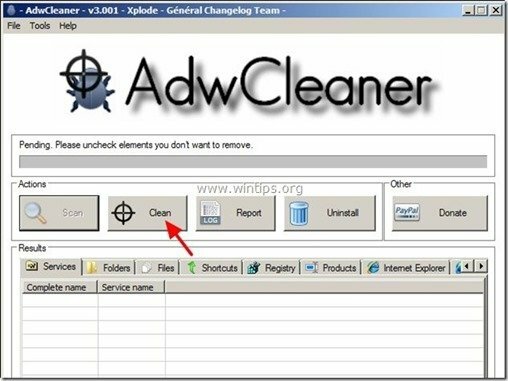"תמיכה בזמן אמת" יישום הוא "תוכנית לא רצויה פוטנציאלית (PUP)" המוצעת על ידי "PC Utilities Software Limited"חברה על מנת להרוויח כסף. ליתר דיוק, החברה נותנת ללקוחותיה מספר טלפון (+1-855-544-6024) על מנת להתקשר ל-IT מומחה כדי לפתור את הבעיות במחשבים שלהם (אל תתקשר למספר זה אם אתה לא רוצה לאבד את כֶּסֶף). וגם ה "תמיכה בזמן אמת" האפליקציה מקדמת כמה תוכניות חשודות אחרות מ"PC Utilities Software Limitedחברה, כמו "כלי מיטוב ביצועי המערכת" או ה "עדכון מנהלי התקנים”.
"תמיכה בזמן אמת” מותקן במחשבים כתוכנה מצורפת בתוך תוכנות חינמיות אחרות אשר מורדות ממקורות לא אמינים. מסיבה זו עליך לשים לב לאפשרויות ההתקנה בעת התקנת תוכנית במחשב שלך.
כדי להסיר "תמיכה בזמן אמת" יישום מעצבן מהמחשב שלך, בצע את השלבים הבאים:
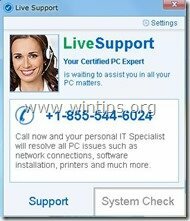
איך להסיר "תמיכה בזמן אמת" חלון קופץ מהמחשב שלך:
שלב 1: סיים את "תמיכה בזמן אמת" תהליך.
לעשות את זה:
1. לחץ בו זמנית על "Ctrl + Alt + Del" מקשים במקלדת שלך.
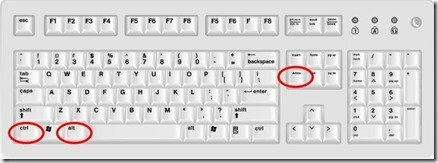
2. בחר"הפעל את מנהל המשימות”.
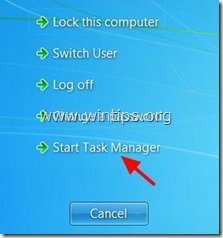
3. ב"תהליכים", בחר את הכרטיסייה “LiveSupport.exe"תהליך ולחץ על "סוף תהליך" כפתור.
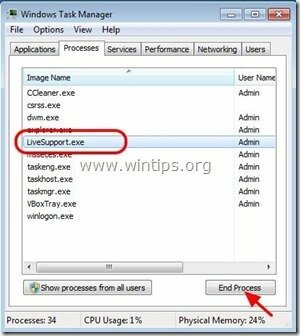
4.סגור “מנהל משימות" ו להמשיך לשלב הבא.
שלב 2. הסר את ההתקנה"תמיכה בזמן אמת" האפליקציה מלוח הבקרה שלך.
1. כדי לעשות זאת, עבור אל:
- Windows 8/7/Vista: התחל > לוח הבקרה.
- Windows XP: הַתחָלָה > הגדרות > לוח בקרה

2. לחץ פעמיים כדי לפתוח
- הוסף או הסר תוכניות אם יש לך Windows XP
- תוכניות ותכונות אם יש לך Windows 8, 7 או Vista.
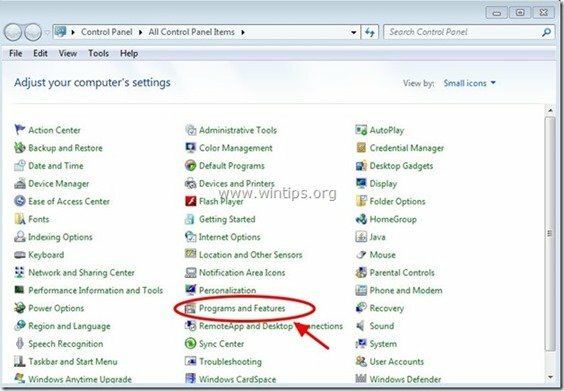
3. ברשימת התוכניות, מצא ו הסר (הסר התקנה) תוכניות אלה:
- תמיכה בזמן אמת
- עדכון מנהלי התקנים
- OptimizerPro
- כלי מיטוב ביצועי המערכת
- כל אפליקציה אחרת מ"PC Utilities Software Limited” מוֹצִיא לָאוֹר.
- כל יישום לא ידוע או לא רצוי אחר.
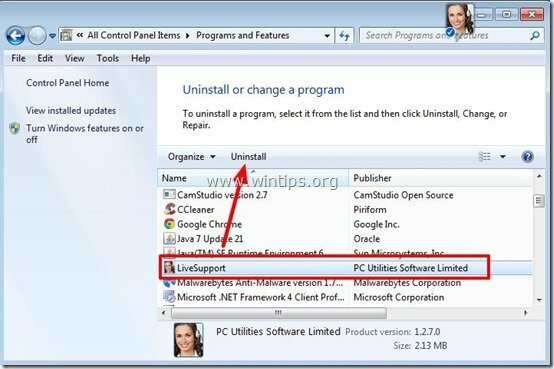
שלב 3. מנע מ-"LiveSupport" להתחיל בהפעלה של Windows.
1. הורד ו לָרוּץCCleaner.
2. ב"CCleaner" חלון ראשי, בחר "כלים" בחלונית השמאלית.

3. ב"כלים"קטע, בחר"סטארט - אפ".

4. בחר את "חלונות" הכרטיסייה ולאחר מכן בחר ו לִמְחוֹק הערך הזדוני הבא אם קיים:
- LiveSupport | PC Utilities Software Limited | "C:\Program Files\LiveSupport\LiveSupport.exe" /noshow /log
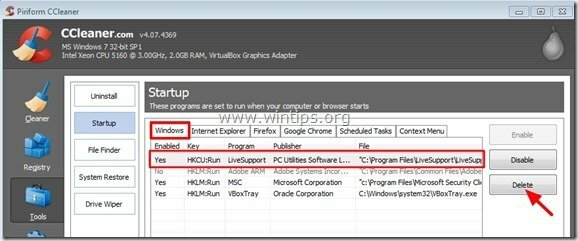
5.סגור “CCleaner" ו להמשיך לשלב הבא.
שלב 4: נקה את ערכי הרישום הנותרים באמצעות "AdwCleaner".
1. הורד ושמור "AdwCleaner" כלי השירות לשולחן העבודה שלך.
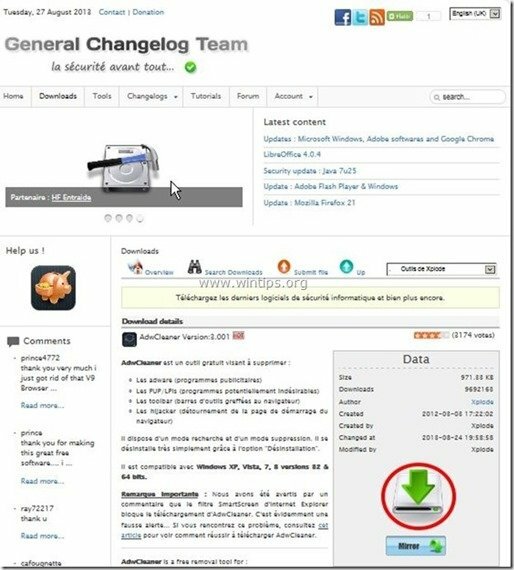
2. סגור את כל התוכניות הפתוחות ו לחץ לחיצה כפולה לפתוח "AdwCleaner" משולחן העבודה שלך.
3. ללחוץ "לִסְרוֹק”.
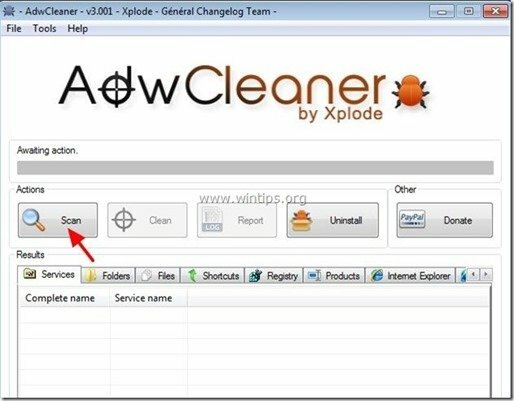
4. לאחר השלמת הסריקה, לחץ על "לְנַקוֹת" כדי להסיר את כל הערכים הזדוניים הלא רצויים.
4. ללחוץ "בסדר"ב"AdwCleaner - מידע" ולחץ על "בסדר" שוב כדי להפעיל מחדש את המחשב.

5. כאשר המחשב שלך מופעל מחדש, סגור "מידע AdwCleaner (readme) והמשך לשלב הבא.
שלב 5. לְנַקוֹת המחשב שלך לא יישאר איומים זדוניים.
הורד ו להתקין אחת מהתוכניות האמינות ביותר נגד תוכנות זדוניות בחינם כיום לניקוי המחשב שלך מאיומים זדוניים שנותרו. אם אתה רוצה להישאר מוגן כל הזמן מאיומי תוכנות זדוניות, קיימים ועתידיים, אנו ממליצים שתתקין את Malwarebytes Anti-Malware PRO:
הגנת Malwarebytes™
מסיר תוכנות ריגול, תוכנות פרסום ותוכנות זדוניות.
התחל את ההורדה החינמית שלך עכשיו!
*אם אינך יודע כיצד להתקין ולהשתמש ב"MalwareBytes Anti-Malware", תקרא את זה הוראות.
עֵצָה: כדי להבטיח שהמחשב שלך נקי ובטוח, בצע סריקה מלאה של Anti-Malware של Malwarebytes ב-Windows "מצב בטוח".*
*כדי להיכנס למצב בטוח של Windows, לחץ על "F8מקש " כשהמחשב שלך מאתחל, לפני הופעת הלוגו של Windows. כאשר "תפריט אפשרויות מתקדמות של Windows" מופיע על המסך שלך, השתמש במקשי החצים במקלדת כדי לעבור אל מצב בטוח אפשרות ולאחר מכן הקש "להיכנס“.
שלב 6. נקה קבצים וערכים לא רצויים.
להשתמש "CCleanerתוכנית והמשך אל לְנַקוֹת המערכת שלך מזמנית קבצי אינטרנט ו ערכי רישום לא חוקיים.*
*אם אתה לא יודע איך להתקין ולהשתמש "CCleaner", תקרא את זה הוראות.